|
ВВЕДЕНИЕ
1. РАЗРАБОТКА И ВНЕДРЕНИЕ СВОБОДНОГО ПРОГРАММНОГО ОБЕСПЕЧЕНИЯ В ШКОЛУ
2. ОСНОВНЫЕ ПОНЯТИЯ ВЕКТОРНОЙ ГРАФИКИ НА ПРИМЕРЕ РЕДАКТОРА INKSCAPE
3. СЕРИЯ ПРАКТИЧЕСКИХ ЗАДАНИЙ ПО ВЕКТОРНОЙ ГРАФИКИ С ИСПОЛЬЗОВАНИЕМ РЕДАКТОРА INKSCAPE
ЗАКЛЮЧЕНИЕ
ЛИТЕРАТУРА
ВВЕДЕНИЕ
На сегодняшний день такая область информатики как компьютерная графика охватывает все виды и формы представления изображений, доступных для восприятия человеком либо на экране монитора, либо в виде копии на внешнем носителе. Занимая все более прочные позиции, она находит применение не только в компьютерном мире, но и в различных сферах человеческой деятельности: научные исследования (визуализация строения вещества, векторных полей и т.д.), медицина (компьютерная томография), опытно-конструкторские разработки. Поэтому, умение работать с компьютерной графикой является неотъемлемой частью информационной грамотности любого человека. В настоящее время в объявлениях о приеме на работу, содержащих требование уметь работать на персональном компьютере, предполагается умение работать не только с текстовыми документами, но и с графическими объектами. Данная ситуация привела к изменению социального заказа общества школе: необходим качественно новый подход к изучению темы "Компьютерная графика". Однако отведенное нормативными документами учебное время на освоение содержания темы "Компьютерная графика" недопустимо мало. Являясь элементом содержания большого раздела школьной информатики "Информационные технологии", компьютерная графика представлена в основном простейшими программными средствами обработки объектов растровой графики. Тем не менее, в примерных программах по информатике и информационным технологиям содержатся дидактические единицы векторной графики.
Большое многообразие профессиональных программных средств обработки объектов векторной графики ставит перед учителем сложные задачи, связанные в первую очередь с необходимостью обоснованного выбора конкретного программного средства, а также с разработкой методики обучения векторной графике. Существующие учебные пособия либо не затрагивают данное содержание совсем, либо предлагают простейший материал, не позволяющий сформировать у учащихся целостного представления о технологии обработки объектов векторной графики.
Таким образом, актуальность данного исследования определяется необходимостью разрешения противоречием между требованиями общества к подготовке выпускников школ в области информационных технологий, связанных с графикой и дизайном и отсутствием разработанной методики обучения этим технологиям.
Данная проблема позволяет определить цель исследования: разработать серию практических заданий по работе с векторной графикой.
Объектом исследования - процесс обучения векторной графике.
Предметом исследования - разработка серии практических заданий с использованием свободного программного обеспечения для изучения темы векторная графика.
Гипотеза исследования. Разработка серии практических заданий по работе с векторной графикой, позволит сформировать у учащихся умения самостоятельного освоения средств создания и обработки векторных изображений.
Для решения вышеуказанной проблемы и проверки достоверности сформулированной гипотезы исследования были поставлены следующие задачи.
1. Изучить литературу по теме исследования
2. Ввести основные понятия векторной графики на примере редактора INKSCAPE
3. Разработать серию практических занятий по векторной графики на примере редактора INKSCAPE.
На сегодня в школе, как и в некоторых других сегментах рынка, преобладают закрытые операционные системы и платформы (MS-DOS, Windows), и прикладные программные продукты (Microsoft Office, Photoshop, CorelDraw и др.) Однако данное программное обеспечение требует значительных денежных средств на их приобретение. В связи с этим, в настоящее время разрабатывается концепция перевода учебно- воспитательного процесса школы на свободное программное обеспечение, которое практически ни в чем не уступает по своим функциональным возможностям проприетарному программному обеспечению (ПО), а в некоторых аспектах и превосходит его.
Для решения задач полноценной организации сетевого информационного пространства общеобразовательного учреждения, его взаимосвязи с другими образовательными учреждениями необходимо создание принципиально новых программных продуктов, основанных на свободных решениях и открытых стандартах, не имеющих каких бы то ни было ограничений срока использования.
В 2007 году в рамках объявленного Федеральным агентством по образованию государственного конкурса Разработка и апробация в пилотных субъектах Российской Федерации пакета свободного программного обеспечения для использования в общеобразовательных учреждениях Российской Федерации в 2007–08 годах был разработан отечественный пакет свободного программного обеспечения (ПСПО), адаптированный для образовательных учреждений. Комплект программного обеспечения, включенный в ПСПО, полностью покрывает преподавание информатики в общеобразовательном учреждении. Кроме того, были разработаны 4 дистрибутива для различных аппаратных конфигураций, в том числе для очень слабых компьютеров.
В комплект ПСПО, входят 4 дистрибутива на базе ALT Linux, которые можно установить на компьютер — Лёгкий Линукс, Линукс Юниор, Линукс Мастер и Линукс Терминал, и 2 диска с системой, которая не требует установки — Лёгкий Линукс Live CD и Линукс Юниор Live DVD.
Основными параметрами для выбора дистрибутива являются объём оперативной памяти (ОЗУ) компьютера и тип привода оптических дисков (CD или DVD).
Учитывая тот факт, что школьное образование в целом предназначено для того, чтобы прививать базовые основы работы на ЭВМ и способность к самообучению, самообразованию, а не простое запоминание принципов работы в конкретном программном продукте, данный переход не отразится на требованиях к обязательному минимуму содержания образования по информатике [4].
Использование свободного программного обеспечения в образовательных учреждениях
Мининформсвязи России совместно с Рособразованием предложили в рамках конкурса Мининформсвязи России совместно с Рособразованием предложили в рамках конкурса «Разработка и апробация в субъектах Российской Федерации пакета свободного программного обеспечения для использования в общеобразовательных учреждениях Российской Федерации в 2007–08 годах» путем отбора лучших свободных программных решений, их адаптации под нужды отечественных ОУ и должной локализации разработать отечественный пакет свободного программного обеспечения (ПСПО) и провести его внедрение в пилотных субъектах Российской Федерации. Разработка и апробация в пилотных субъектах Российской Федерации пакета свободного программного обеспечения для использования в общеобразовательных учреждениях (ОУ) Российской Федерации в 2007–08 годах путем отбора лучших свободных программных решений, их адаптации под нужды отечественных ОУ и должной локализации разработать отечественный пакет свободного программного обеспечения (ПСПО) и провести его внедрение в пилотных субъектах Российской Федерации, а в 2009 году обеспечить установку данного решения на всех ПК, используемых в ОУ, в качестве альтернативы зарубежным коммерческим лицензионным программным продуктам.
Однако создание и внедрение ПСПО решает задачи обеспечения образовательного учреждения (ОУ) современным программным обеспечением, свободным от лицензионных отчислений, лишь частично. Для решения задач полноценной организации сетевого информационного пространства общеобразовательного учреждения, его взаимосвязи с другими образовательными учреждениями необходимо создание принципиально новых программных продуктов, основанных на свободных решениях и открытых стандартах, не имеющих каких бы то ни было ограничений срока использования.
На сегодняшний день задача организации информационного пространства ОУ решается путем внедрения разнородных программных продуктов, работающих под управлением семейства операционных систем MS Windows, что требует значительных затрат на приобретение лицензий как на сами программные продукты, так и на технологическую платформу. Многие применяемые сегодня программные продукты используют принципиально устаревшую файл-серверную технологию для организации сетевой работы, реализация которой в школе приводит не только к сложности обслуживания, но и к нарушению информационной безопасности. Отсутствие доступных современных средств организации обмена образовательной информацией резко снижает значимость использования средств вычислительной техники в образовательном процессе [1].
Целью внедрения ПСПО является разработка современного комплекса программного обеспечения для создания информационного пространства общеобразовательного учреждения, свободного от лицензионных или иных отчислений, функционирующего на свободной программной платформе и использующего для информационного обмена открытые стандарты.
Для реализации цели внедрения свободного ПО необходимо решение следующих задач.
– разработка технологической платформы для функционирования информационной системы автоматизации деятельности общеобразовательного учреждения;
–разработка модульной объектно-ориентированной динамической учебной среды, ориентированной на организацию взаимодействия между преподавателем и учениками, для организации дистанционных курсов и поддержки очного обучения;
– разработка управляемой web-среды для организации взаимодействия участников учебного процесса.
Школьный Сервер на базе свободного ПО представляет собой современный комплекс программного обеспечения для создания информационного пространства общеобразовательного учреждения. В дистрибутив включены компоненты, автоматизирующие эту деятельность. Управление всеми основными серверами и службами технологической платформы осуществляется с помощью единого веб-интерфейса.
Интерфейс Школьного Сервера позволяет легко управлять: межсетевым экраном (с помощью упрощенного или расширенного интерфейса); почтовым сервером с поддержкой средств борьбы с вирусами и спамом; прокси-сервером (с поддержкой вывода статистики доступа); серверами файлов (организация доступа к каталогам, доступным по протоколу Samba и FTP) и печати (CUPS); обновлениями системы (включая настройку источников обновлений); подсистемой авторизации и персональных данных (LDAP-сервер); сетевыми интерфейсами; созданием локальных зеркал репозиториев; резервным копированием; синхронизацией времени на сервере; выделением IP-адресов для локальной сети (DHCP-сервер); веб-ориентированными приложениями (Moodle и MediaWiki) [7].
Аппаратные требования для установки свободного ПО
Около трети школ имеют компьютеры с объемом оперативной памяти менее 128 Мб, что примерно соответствует уровню десятилетней давности, поэтому аппаратным требованиям дистрибутива было уделено особое внимание.
Аппаратные требования:
– привод CD;
– процессор совместимый с Pentium III архитектуры от 500 МГц;
– объём оперативной памяти от 128 Мб.
– свободное место на жёстком диске от 4 Гб.
Необходимое место для хранения пользовательских данных, зеркал дистрибутивов и прочих потенциально объёмных данных может сильно варьироваться, поэтому пользователю необходимо позаботиться о наличии достаточного резерва дополнительно к указанным величинам;
– сетевой адаптер 10/100 Мбит;
– видеокарта (особых требований нет)
Разработка и апробация пакета свободного программного обеспечения для общеобразовательных учреждений РФ проводится для обеспечения лицензионной поддержкой стандартного (базового) коммерческого пакета программного обеспечения всех общеобразовательных учреждений РФ до 2010 года и проведение апробации использования пакета свободного программного обеспечения (ПСПО) в общеобразовательных учреждениях 3 субъектов РФ (Республика Татарстан, Пермский край и Томская область) [3].
Правовые аспекты применения свободного программного обеспечения в Российской Федерации
Распространение свободного программного обеспечения (СПО) на мировом рынке вызывает необходимость в оценке соответствия лицензионных условий использования подобных программных продуктов действующему российскому законодательству.
СПО отличается четырьмя ключевыми свободами - правами на запуск программы в любых целях, ее изучение (адаптацию), распространение и совершенствование (модификацию).
Распространение СПО осуществляется на основании свободных лицензий. На сегодняшний день существует множество подобных лицензий, характеризующихся предоставляющимся пользователю набором прав и порядком осуществления таких прав. Вместе с тем представляется целесообразным проведение условной классификации свободных лицензий на два типа, отличающихся между собой возможностью придания в дальнейшем продукту закрытого статуса (например, BSD) либо невозможностью осуществления подобных действий (GNU GPL).
Свободные программные продукты распространяются свободно и могут использоваться в любых целях, включая коммерческие, совершенно безвозмездно, их использование регулируется лицензионными соглашениями, устанавливающими объем прав и обязанностей правомочного пользователя программы. Условия так называемой свободной лицензии действуют по всему миру и дают пользователю значительный объем прав, но при этом могут вступать в противоречие с действующим законодательством в каждой отдельной стране.
В соответствии с положениями российского законодательства (Гражданский кодекс Российской Федерации, IV часть) передача прав на использование СПО на условиях свободной лицензии GNU GPL v3 должна осуществляться на основании лицензионного договора, согласно которому одна сторона - обладатель исключительного права на результат интеллектуальной деятельности (лицензиар) - предоставляет или обязуется предоставить другой стороне (лицензиату) право использования такого результата в предусмотренных договором пределах с сохранением за лицензиаром права выдачи лицензий другим лицам (простая, неисключительная, лицензия) либо без такового (исключительная лицензия). Основным механизмом, обеспечивающим существование свободных программ в мире, являются свободные лицензии (или авторские, лицензионные договоры) – юридические документы, регламентирующие условия использования свободных (открытых) программ и передающие пользователям ряд дополнительных прав по сравнению с установленным объемом прав по умолчанию в местном законодательстве. Существуют различные варианты свободных лицензий и различные варианты их использования.
Продукты, распространяемые под свободной лицензией, представляют собой объекты авторского права, на которые изначально распространяется принцип исключительности. Не исключительные права на использование этих программных продуктов формально передаются через лицензионный договор (свободную лицензию), к которому пользователь присоединяется в момент начала использования программы и тем самым выражает согласие со всеми положениями лицензии. Здесь вроде бы никаких проблем не возникает. Вся сложность заключается в том, чтобы признать легальность свободных лицензий в условиях российского законодательства [10].
Правовые риски при использовании открытых и свободных программ заключаются в том, что при любой проверке окажется, что использование программного обеспечения не подтверждено ни одним бумажным документом. Отечественные же правоохранители (зачастую не обременяя себя юридическим самообразованием) считают любое использование «без бумажки» незаконным. Очевидно, что в общем случае конечный пользователь СПО или поставщик решений на базе СПО сможет предъявить правоохранителям лишь ссылку на сайт компании-поставщика и распечатку лицензионного договора (с его переводом на русский могут быть проблемы, тем более с нотариально заверенным). Что же касается «декларации соблюдения прав...», подписанного оригинала договора, оригиналов документов, подтверждающих передачу программного продукта и факта оплаты договора, упаковки от программного продукта и, тем более – «уникальных идентификационных номеров экземпляров свободного ПО», то указанные документы относятся скорее к области «ненаучной фантастики».
Распространение СПО происходит на условиях лицензионных договоров, оформленных в виде договоров присоединения. Оно осуществляется либо безвозмездно, либо по себестоимости носителя информации, записи на него продукта и его доставки пользователю. Никаких бумажных договоров при этом не заключается и, естественно, не оформляется никаких накладных, счетов-фактур, актов передачи экземпляров и прочих бумажных документов. Исключением здесь являются лишь отечественные поставщики СПО, законность действий которых в отношении иностранных продуктов является по меньшей мере спорной (подробнее об этом будет сказано далее) [11].
Итак, для решения задач полноценной организации сетевого информационного пространства общеобразовательного учреждения необходимо создание принципиально новых программных продуктов, основанных на свободных решениях и открытых стандартах, не имеющих каких бы то ни было ограничений срока использования. ПСПО создано для того чтобы решить данные задачи. Использование свободного ПО расширяет информационное пространство образовательного учреждения свободного от лицензий и других отчислений, и ориентировано для создания динамической учебной среды между преподавателем и учеником.
2. ОСНОВНЫЕ ПОНЯТИЯ ВЕКТОРНОЙ ГРАФИКИ НА ПРИМЕРЕ РЕДАКТОРА INKSCAPE
Работая с векторной графикой, имеют в виду определенный круг задач, решаемых в процессе создания и редактирования векторного изображения. Цель обучения в данном случае — овладение учащимися совокупностью основных стандартных приемов работы с векторными изображениями. Необходимо научиться создавать и редактировать объекты, составлять из простых объектов сложные, освоить приемы взаимного расположения объектов, выравнивания и распределения. Так же необходимо освоить приемы работы с текстом.
Несмотря на огромное многообразие векторных графических редакторов, основные приемы работы с векторными изображениями остаются неизменными.
Векторный редактор Inkscape(http://www.inkscape.org) является отличным инструментом как для опытного дизайнера, так и для начинающего пользователя, и вполне может использоваться для обучения.
В векторной графике изображения строятся из простых объектов — прямых линий, дуг, окружностей, эллипсов, прямоугольников, областей однотонного или изменяющегося цвета (заполнителей) и т. п., называемых примитивами. Из простых векторных объектов создаются различные рисунки (рис. 1).
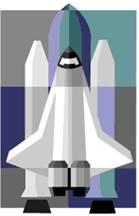
Рис. 1 Векторные изображения, созданные путем комбинации окружностей, прямоугольников, прямых и кривых линий
Комбинируя векторные объекты-примитивы и используя закраску различными цветами, можно получить и более интересные иллюстрации (рис. 2)

Рис. 2. Рисунок, составленный из векторных примитивов
В трёхмерной компьютерной графике могут использоваться «пространственные» примитивы — куб, сфера и т. п.
Векторные примитивы задаются с помощью описаний. Например:
– рисовать линию от точки А до точки В;
– рисовать эллипс, ограниченный заданным прямоугольником.
Для компьютера подобные описания представляются в виде команд, каждая из которых определяет некоторую функцию и соответствующие ей параметры. Символические команды для приведённых выше примеров описаний в векторном формате. Собственный формат сохранения изображений в Inkscape — svg. Имеется возможность сохранить изображении в ряде других форматов, в том числе популярные и широко используемые форматы pdf, odg, ai.
Новая фигура создаётся нажатием и перетаскиванием по холсту курсора соответствующего инструмента. Когда фигура создана (и выбрана), она отображает свои узлы управления в виде белых кристаллоподобных меток. В дальнейшем можно редактировать созданное, перемещая эти узлы.
Все четыре разновидности фигур показывают свои узлы управления с любым из включенных инструментов редактирования фигур, также как и с включенным инструментом редактирования узлов (F2). В момент наведения курсора мыши на один из узлов он [курсор] сообщает в строке состояния, что сделает этот узел при его смещении или нажатии по нему с разными модификаторами.
Кроме того, каждая фигура отображает свои параметры в панели настроек инструмента (которая находится вверху над холстом). Обычно панель настроек инструмента содержит несколько числовых полей для ввода и кнопку сброса значений в изначальное состояние. Когда фигура(ы) выбрана его «родным» инструментом, редактирование значений в панели настроек изменит выбранную фигуру(ы).
Любые изменения в настройках инструмента запоминаются и используются для следующей новой фигуры. Например, если вы измените количество лучей звезды, у всех последующих новых звёзд будет такое же количество лучей. Более того, новые настройки фигур запоминаются глобально для каждой новой сессии работы с Inkscape.
С включенным инструментом редактирования фигуры объект можно выбрать при помощи щелчка(мыши). Комбинации Ctrl+щелчок (выбрать одну фигуру из группы) и Alt+щелчок (выбрать под фигурой) работают так же, как и в инструменте выделения. Esc сбрасывает все выделения.
Группировка объектов. Можно объединить несколько объектов в группу. При перемещении и трансформации группа ведет себя как один объект.
Чтобы сгруппировать несколько объектов, нужно выделить их все и нажать Ctrl+G (или выбрать в меню Объект пункт Сгруппировать) (рис. 3). Чтобы разгруппировать одну или несколько групп, нужно выбирать их и нажимать Shift+Ctrl+G(или выбрать в меню Объект пункт Разгруппировать). Сами группы можно объединять в группы, как и любые другие объекты: таким образом, группы могут быть рекурсивными с неограниченными уровнями вложенности.
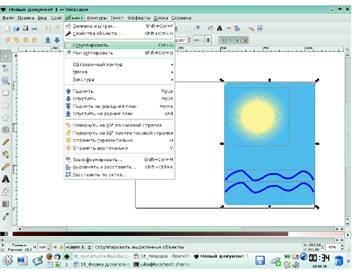
Заливка и штрих. Каждый объект имеет контур (штрих) и заливку. Самый простой способ изменить заливку объекта — кликнуть мышью на нужном цвете палитры при выделенном объекте. Имеется возможность более тонкой и подробной настройки свойств контура и заливки объекта.
Многие функции Inkscape доступны через диалоги. Диалог содержит три вкладки: Заливка, Цвет штриха и Стиль штриха. Вкладка Заливка позволяет редактировать окраску внутренней области фигуры. Используя кнопки внизу вкладки, можно убратьокраску, выбрать сплошную заливку, линейный или радиальный градиенты.
На отдельных вкладках расположены панели: RGB, HSV, CMYK и Круг. Все панели содержат ползунок для регулирования альфа-канала (прозрачности) объектов.
Каждый раз, когда выделяется объект, в панели появляются текущие значения цветов. Используя вкладку Цвет штриха, можно убрать штрих (контур) объекта или установить его цвет и прозрачность.
Последняя вкладка, Стиль штриха, позволяет установить толщину и другие параметры штриха.
И, наконец, вместо сплошной окраски, можно использовать градиенты как для заливки, так и для штриха.
Дублирование объекта. Одна из самых распространенных операций – дублирование объекта (Ctrl+D). Дубликат располагается точно над исходным объектом, становится выделенным, и можно сразу перемещать его мышью иликлавишами со стрелками.
Выравнивание объектов. Для того чтобы выстроить объекты определенным образом, нужно выделить их все, открыть диалог (из меню Объект или из контекстного меню) и выбрать нужный вариант расстановки объектов. Каждый вариант снабжен всплывающей подсказкой, для получения которой нужно навести курсор мыши на картинку и немного подождать.
Логические операции над объектами. Команды в меню Контур позволяют вам объединять два и более объектов, используя логические операции.
Операции Разность и Исключающее ИЛИ могут применяться только к двум выбранным объектам; другие могут применяться к любому количеству объектов. Получаемый объект всегда использует настройки стиля (заливки и штриха) нижнего объекта.
Сумма сливает два объекта и делает из них один. Использование команды Исключающее ИЛИ выглядит похожи на команду Объединить , но разница заключается в том, что Исключающее ИЛИ добавляет узлы в местах пересечения изначальных контуров. Разница между командами Разделить и Разрезать контур состоит в том, что первая разрезает целостность нижнего объекта контуром верхнего объекта, в то время как вторая режет только штрих нижнего объекта и убирает заливку (это удобно для разрезания штрихов незалитых объектов).
Изменение порядка объектов. Две команды в меню Объект Поднять на передний план (клавиша Home) и Опустить на задний план (клавиша End) поставят выделенные объекты на самую верхнюю или самую нижнюю позицию по оси Z.
Две других команды, Поднять (PgUp) и Опустить (PgDn), опустят или поднимут выделенные объекты на один уровень относительно ближайшего не выделенного объекта (считаются только объекты, перекрывающие выделенные; если выделение ничем не перекрывается, оно будет поставлено на самую верхнюю или самую нижнюю позицию).
Клонирование объектов. При создании дубликата объекта (дублировании) мы получаем точную копию объекта — его дубль. Каждый дубль при этом являетсявполне самостоятельным объектом, который в дальнейшем можно изменять произвольным образом. При этом произведенные изменения никак не отражаются ни на исходном объекте, ни на других дублях. Иначе обстоит дело при клонировании.
Клон объекта — его точная копия, связанная с исходным объектом. Все изменения исходного объекта распространяются на его клоны.
При этом изменения отдельного клона никак не отражаются ни на исходном объекте, ни на других клонах. Для клонирования объекта необходимо выделить исходный объект и выбрать в меню Правка пункт клон создать клон.
Создание и редактирование контуров. В отличие от фигур, созданных инструментами фигур, Перо и Карандаш создают так называемые контуры. Контур — это последовательность отрезков прямых линий, и/или кривых Безье, которая как и любой другой объект в Inkscape может иметь собственные параметры заливки и штриха. В отличие от фигур контур может свободно редактироваться смещением любого из его узлов (а не только предустановленных рычагов) или перетаскиванием его сегмента.
Создание текстового объекта. Для использования инструмента Текст существует две возможности.
В первом случае, выбрав инструмент Текст, нужно обрисовать при помощи мыши текстовое поле и ввести в него нужный текст.
При помощи углового маркера можно менять размеры текстового поля, при этом текст, расположенный внутри, автоматически подгоняется под размер поля.
На панели свойств (под строкой меню в верхней части экрана) можно изменить шрифт текста, размер шрифта, выровнять текст нужным образом внутри поля, имеется так же возможность расположить текст вертикально или горизонтально.
Другой вариант — после выбора инструмента Текст выполнить щелчок левой клавишей мыши и сразу начать ввод текста. После того, как ввод текста закончен, можно выбрать инструмент селектор и начать работать с текстом, как с обычным объектом. Его можно перемещать, вращать, изменять размеры, редактировать контур и заливку [8].
Вывод: Программа INKSCAPE нацелена на освоение базовых понятий и методов компьютерной графики, основ работы в векторном редакторе, обеспечение понимания принципов построения и хранения изображений.
Возможности программы:
● Работа с объектами (масштабирование, перемещение, отображение)
● Возможности формирования заливок, содержащих несколько цветов
● Средства для упорядочения, объединения, пересечения объектов
● Большой объем графических эффектов (объем, перетекание, тень)
● Разнообразные методы работы с кривыми возможность работы с
текстом
● Сохранение рисунков на внешних носителях.
3. СЕРИЯ ПРАКТИЧЕСКИХ ЗАДАНИЙ ПО ВЕКТОРНОЙ ГРАФИКИ С ИСПОЛЬЗОВАНИЕМ РЕДАКТОРА INKSCAPE
Изучение векторной графики с помощью программы Inkscape начинается с ее основ. Описываются принципиальные различия между растровой и векторной графикой, а также особенности применения программы Inkscape. Характеризуются основные настройки программы. Затем обучение компьютерной графики переходит к характеристике основных приёмов работы с объектами. В состав этих приёмов входят управление объектами (их упорядочение, группировка и соединение) и редактирование их геометрической формы с помощью различных инструментов. Ещё один элемент формирования изображения – работа с контурами, посредством которых можно создавать объекты произвольной формы. Поскольку изображение включает в себя не только контур, но и цвет, изучаются методы работы с цветом и применения цветовых моделей, а также настроек прозрачности объекта и цветоделения. Для более тщательной обработки изображений применяются средства повышенной точности, такие как линейки, сетки и направляющие.
Кроме того, при изучении компьютерной графики в программе Inkscape включает в себя и изучение обработки изображения в целом. Это разработка единого стиля при создании логотипа или визитки, использование в изображении простого и фигурного текста, а также формирование макета документа. Отдельно описываются правила использования растровых изображений (их импорт, редактирование, обрезка и трассировка). Также рассматриваются и различные спецэффекты, которые можно добавлять к объектам. Это могут быть различные виды деформации формы объекта, добавление тени, перетекание объектов и другие эффекты. Заключительный этап обработки изображения – вывод его на печать.
Курс "Уроки рисования на Inkscape"
Программа курса «Уроки рисования в Inkscape» предназначена для учащихся, желающих расширить свои знания о многообразии графических программ, получить более глубокое понимание принципов построения и хранения графических изображений, получить навыки создания оригинальных графических изображений.
Возможности графических программ различны, однако существуют общие принципы их построения. Изучение данного курса предполагает работу в графическом редакторе Inkscape. В течение 16 уроков учащиеся познакомятся с основными принципами создания иллюстрации в редакторе.
Inkscape – объёмный программный продукт, поэтому рассмотрение всех его возможностей выходит за рамки данного курса.
Цели курса:
– рассмотреть основные возможности графической программы Inkscape;
– научиться создавать собственные изображения, используя инструментарий программы Inkscape.
Задачи курса:
– закрепление знаний, полученных в рамках изучения базового курса, и расширение спектра новых знаний о принципах построения и хранения графических изображений;
– повышение уровня технологических навыков компьютерной обработки изображений;
– применение полученных знаний для создания и редактирования графических изображений;
– формирование навыков самостоятельной деятельности по изучению возможностей графических программ, навыков использования встроенных справочных систем;
– повышение интереса учащихся к предмету «Информатика»;
– поддержание высокого уровня творческой активности учащихся.
Формы организации занятий
Занятия в рамках изучения данного курса построены в виде лекций, где вводятся новые понятия. Лекции проводятся с обязательным показом презентаций по разделам курса, а также графических изображений, созданных учащимися прошлых лет.
Практическая работа является основной формой проведения занятия. Учащиеся выполняют задания для получения основных навыков работы с программой
Одной из форм работы могут быть занятия – семинары (занятия – исследования), где учащиеся сначала вместе с учителем разбирают алгоритм создания иллюстрации, а затем самостоятельно выполняют алгоритм, внося в него свои идеи и замыслы. Каждый учащийся создает иллюстрацию на заданную тему. Итогом такого занятия должно стать овладение всеми учащимися полным спектром возможностей работы с данной программой.
В ходе изучения курса оцениваются текущие графические работы по точности выполнения требований к заданию, а также уровень самостоятельности, проявленный при выполнении задания и изучении программы. Форма итогового контроля – индивидуальная творческая работа, выполненная в виде объектов оформления школьного уголка, расписания уроков, обложки компакт-диска и т. д.[8].
Образовательные результаты
По окончании изучения курса учащиеся должны знать:
– о принципах построения и хранения графических изображений;
– о разновидностях графических программ и их назначении:
– о различных форматах графических файлов.
Учащиеся должны уметь:
– запускать и завершать работу с графическими программами;
– выполнять дисковые операции с графическими файлами;
– создавать и редактировать графические изображения;
– осуществлять экспорт и импорт файлов.
Занятие 1. Перемещение, изменение размера и вращение, работа с текстом
Задание. СОЗДАНИЕ ПОЧТОВОЙ МАРКИ
1. Нарисуйте белый прямоугольник как основу марки. Контур должен оставаться чёрным.
Для того, чтобы выбрать правильно ширину и длину будущей марки, импортируйте на лист выбранную вами фотографию Файл→Импортировать или просто рисунок.

2. Затем подправьте контур прямоугольника, используя маркеры-стрелки. После этого перетащите вашу фотографию в центр белого прямоугольника, точно отрегулировав рамку по краям.

3. Нарисуйте небольшой круг, который будет выполнять роль зубцов. Для того, чтобы получился ровный круг, а не эллипс, удерживайте при рисовании клавишу CTRL. Заливка круга должна быть белой, а контур - чёрным

4. Вычислите габариты круга и прямоугольника. Для этого кликните по прямоугольнику и в верхней панели инструментов можно увидеть значения его ширины и длины. Точно так же поступите с кругом. Его ширина и длина должны совпадать.

5. Выделите круг и с помощью операции клон Правка→Клоны→Создать узор из клонов создайте прямоугольник, заполненный копиями маленького круга. Расстояние между зубцами приблизительно равно диаметру самого круга, поэтому во вкладке Смещение выставьте в обоих случаях 100% (1), т.е. полный размер круга, а область заполнения вычислите как Ширина = Ширина прямоугольника + Диаметр круга, Высота = Высота прямоугольника + Диаметр круга.
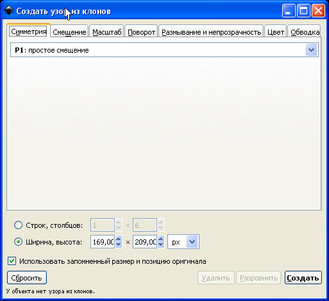 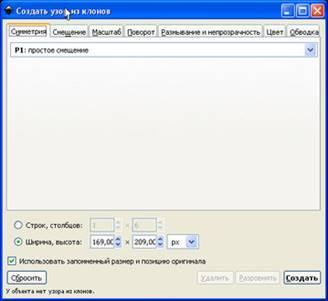
6. Оставьте только круги по периметру, и выполните операцию отсоединения клонов Правка→Клоны→ Отсоединить клон (без этой операции дальнейшие инструкции потеряют смысл). Это нужно для того, чтобы можно было проводить операции с контурами получившихся кругов. Для того, чтобы удалить центральную часть группы кругов, выделите рамкой нужные клоны и нажмите на клавишу DEL. Результат - на рисунке ниже.
 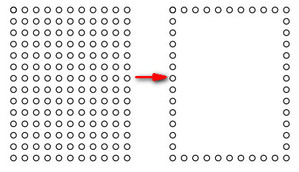
7. Через операцию Контур→Сумма объедините все круги в один объект и затем расположите их поверх марки. Добейтесь выравнивания контура прямоугольника точно по центру кругов. Если нужно - подправьте ширину и длину прямоугольник

Далее нужно выделить прямоугольник и объект из кругов (не затрагивая фотографию в центре), а затем применить к выделению команду Контур→Разность. Должно получиться примерно как на рисунке выше. Вот марка и готова. Осталось только добавить цену марки, сгруппировать надпись, фотографию и зубчатый контур.
8. Теперь можно отправлять письма "на деревню дедушке". Попробуйте создать подобный конверт, поместив готовую марку поверх него и вставить имена адресата и отправителя.

Задание 2. Рисуем одуванчик в Inkscape
В этом уроке мы будем рисовать воздушный одуванчик.
1. Сначала нарисуем хохолок одуванчика. Инструментом "Рисовать звезды и многоугольники" (Shift+F9) рисуем звездочку. Задаем ей 10-12 углов. Оконтуриваем звездочку - Ctrl+Shift+C.
В окне "Заливка и обводка" (Shift+Ctrl+F) уберем обводку, зададим звездочке белый или немного желтоватый цвет.

2. Затем переходим в режим правки контуров (F2) и изменяем положение кривых и узлов. Инструментом "Рисовать прямоугольники и квадраты" (F4) рисуем ножку, а инструментом "Рисовать кривые Безье и прямые линии" (Shift+F6) рисуем семянку.

3. Теперь собираем все три части хохолка воедино, выделяем их и группируем Ctrl+G.
Инструментом "Рисовать круги, эллипсы и дуги" (F5) рисуем серединку одуванчика, красим её в серый цвет. С помощью Ctrl+C (копировать) и Ctrl+V (вставить) много раз копируем хохолок и располагаем по кругу вокруг серединки, поворачивая хохолки вокруг оси.

4. Таким образом получаем шарик (для заполнения центра одуванчика используем звездочки без семянок).

5. Группируем получившийся шарик и рисуем стебелек инструментом "Рисовать кривые Безье и прямые линии" (Shift+F6). Задаем стебельку линейный градиент от темно-зеленого к коричневому.

6. Собираем, группируем Ctrl+G.- вот наш одуванчик и готов.

7. Теперь можно использовать его где пожелаем - дело за фантазией.

Вывод: При использовании программы INKSCAPE одной из проблем является то, что учащиеся уже с большой долей вероятности проходили какие-то предыдущие занятия и имеют значительный опыт общения с Windows-системами. На занятиях требуется показать наиболее эффектные и привлекательные особенности предлагаемого свободного ПО (зачастую по сравнению с проприетарными аналогами) – спецэффекты в GIMP,продвинутые возможности Inkscape (тени, градиенты, размытие, фотореалистичные изображения), создание видеоклипов на продвинутом уровне. Определенную сложность представляет и то, что учащиеся, как правило, уже определились с некоторыми жизненными приоритетами интересами – они могут совпасть или не совпасть с предлагаемыми материалами. Это наиболее открытая часть курса, которая требует от преподавателей максимальной отдачи и эрудиции за рамками обозначенной изначально программы курса.
Анализ литературы, проведенный в процессе написания курсовой работы показал, что в последние годы актуальными становятся вопросы применения свободного программного обеспечения в образовании. Использования свободного программного обеспечения в образовании, в частности, в школьной практике, активно изучается и поддерживается на государственном уровне программами внедрения. Одна из наиболее сложных проблем обучения на базе свободного программного обеспечения заключается в том, что учащиеся уже с большой долей вероятности проходили какие-то предыдущие занятия и имеют значительный опыт общения с Windows-системами, который может оказывать негативное влияние и вызывать резко отрицательный эмоциональный настрой.
В работе рассмотрены основные понятия о векторной графике на примере редактора Inkscape, подробно описан интерфейс программы. Программа Inkscape отличается удобным русифицированным интерфейсом, проста в освоении и поставляется с неплохой справочной системой, включающей разнообразные примеры использования, что в соответствии с бесплатностью делает данное приложение привлекательным для широкого круга пользователей. Единственный недостаток Inkscape — это его медлительность и повышенные требования к системным ресурсам. Inkscape подходит для создания высококачественных иллюстраций, плакатов, вывесок, табличек, для создания веб-графики и многого другого. Программа обладает множеством инструментов для создания и работы с векторной графикой, поддерживает импорт и экспорт большого количества форматов документов. По своим рабочим функциям, он похож на другие графические редакторы, такие как Illustrator, CorelDraw или Xara X.
В данной работе разработана серия уроков в Inscape. Редактор Inscape достаточно сложный. И переход на него со школьного Paint - довольно не простое дело. Следует отметить повышенные требования к системным ресурсам по сравнению с проприетарными редакторами, что сказывается на скорости работы программы. Особенно это заметно при работе со сложными иллюстрациями, включающими большое количество элементов. Также стоит отметить явную сырость некоторых функциональных элементов программы. По этим параметрам программа явно отстает от коммерческих векторных редакторов.
Для решения задач полноценной организации сетевого информационного пространства общеобразовательного учреждения, его взаимосвязи с другими образовательными учреждениями необходимо создание принципиально новых программных продуктов, основанных на свободных решениях и открытых стандартах, не имеющих каких бы то ни было ограничений срока использования. Перспективы использования свободного программного обеспечения является прекрасной альтернативой, значительно расширяющей не только возможности преподавания информатики в школе, но и использование этого ПО в профессиональной деятельности учителей и администраторов ОУ.
1. Андропова Е.В., Губин М.А., Губина Т.Н. Информационные технологии на базе свободного программного обеспечения. – Елец: ЕГУ, 2008. – 86 с.
2. Губин М.А. Правовые аспекты применения свободного программного обеспечения в Российской Федерации // http://fosscenter.elsu.ru/pdf/Sbornic_2009_SPO.pdf
3. Информационные технологии на базе свободного программного обеспечения: материалы научно-практического семинара. – Елец:ЕГУ им. И.А. Бунина, 2009. – 109 с
4. Картузов А.В. Информационные технологии в сфере образования / А.В. Картузов, А.А. Черемина // Молодежь и кооперация - 2008: Тезисы докладов XXXII итоговой межрегиональной студенческой научной конференции, посвященной 95-летию Российского университета кооперации.- Чебоксары, 2008.- С. 486-487
5. Карташов М.О. Из опыта проведения уроков по векторной графике в 7-х классах на базе СПО Четвертая конференция «Свободное программное обеспечение», Переславль, 30 января — 1 февраля 2009 года – М., ALT Linux: 2009. – С.41-43
6. Отставнов М. Прикладные свободные программы и системы в школе - М.: Институт Логики, ALT Linux Team, 2003.
7. Панюкова А.А. Дистрибутив «Школьный сервер».
8. Шалеев А.О. Обучение программированию в средней школе с использованием свободного программного обеспечения // http://fosscenter.elsu.ru/pdf/Sbornic_2009_SPO.pdf
9. Черный В.Л. Апробация Пакета Свободного Программного Обеспечения (ПСПО) в учебных заведениях РФ. Итоги и перспективы - Третья конференция «Свободное программное обеспечение», Переславль, 2–3 февраля 2008 г. – М., ALT Linux: 2008. – С.61–63.
10. Правовое регулирование использования свободного программного обеспечения на примере// Information Security/ Информационная безопасность. – 2009. - № 4.
11. Якшин М.М. Свободное программное обеспечение для внешкольных занятий с детьми. // Сборник трудов Всероссийской конференции Челябинск, 25-26 марта, 2009 г. – С. 115
|